Pengantar
WPScan adalah pemindai keamanan WordPress kotak hitam gratis untuk penggunaan non-komersial yang ditulis untuk profesional keamanan dan pengelola blog untuk menguji keamanan situs mereka.
Apa yang dapat diperiksa oleh WPScan?
- Versi WordPress yang diinstal dan kerentanan terkait
- Plugin apa yang dipasang dan kerentanan terkait
- Tema apa yang dipasang dan kerentanan terkait
- Pencacahan nama pengguna
- Pengguna dengan sandi yang lemah melalui pemaksaan sandi secara paksa
- File wp-config.php yang dicadangkan dan dapat diakses publik
- Database dump yang dapat diakses publik
- Jika log kesalahan diekspos oleh plugin
- Enumerasi file media
- File Timthumb rentan
- Jika file readme WordPress ada
- Jika WP-Cron diaktifkan
- Jika pendaftaran pengguna diaktifkan
- Pengungkapan Jalur Lengkap
- Unggah daftar direktori
Instal WPScan menggunakan permata Ruby
Cukup ikuti langkah-langkah di bawah ini:
- Instal CURL
sudo apt update && sudo apt -y install curl #On Debian/Ubuntu
sudo yum -y install curl #On RHEL/CentOS- Kemudian impor penandatanganan GPG.
curl -sSL https://rvm.io/mpapis.asc | gpg --import -
curl -sSL https://rvm.io/pkuczynski.asc | gpg --import -- Instal RVM di Linux
Catatan :RVM (Ruby Version Manager) adalah alat baris perintah yang memungkinkan kita memasang, mengelola, dan bekerja dengan mudah dengan beberapa Ruby lingkungan dari penerjemah hingga set permata.
curl -L get.rvm.io | bash -s stable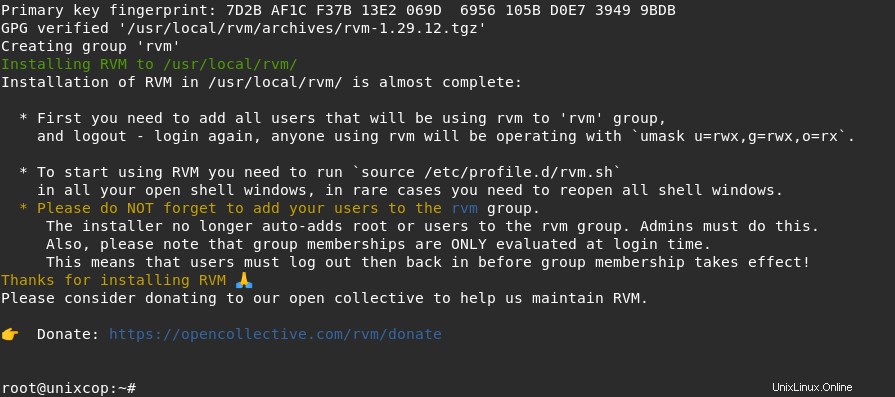
- Sumber PATH RVM.
source /home/$USER/.rvm/scripts/rvm- Instal Ruby 2.5.8 menggunakan RVM.
export RUBY_VER='2.5'
rvm install ${RUBY_VER}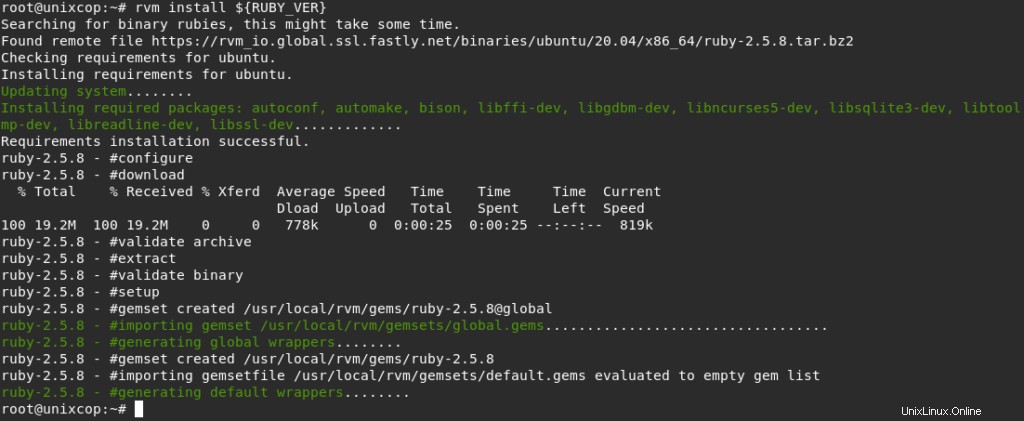
- Gunakan versi Ruby yang diinstal sebagai default.
rvm use ${RUBY_VER} --default- Periksa versi Ruby yang diinstal.
ruby -v
- Instal Nokogiri.
Catatan :Nokogiri adalah perpustakaan perangkat lunak sumber terbuka untuk mengurai HTML dan XML di Ruby. Itu tergantung pada libxml2 dan libxslt untuk menyediakan fungsionalitasnya.
Catatan :Versi terakhir dari nokogiri (>=0) untuk mendukung Ruby &RubyGems Anda adalah 1.12.5. Coba instal dengan gem install nokogiri -v 1.12.5
nokogiri membutuhkan versi Ruby>=2.6, <3.2.dev. Versi ruby saat ini adalah 2.5.8.224.
Jadi kita akan menginstal nokogiri v 1.12.5
gem install nokogiri -v 1.12.5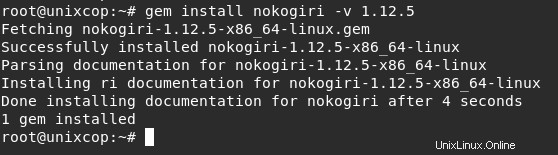
- Instal WPScan – pemindai keamanan WordPress menggunakan RubyGems.
gem install wpscan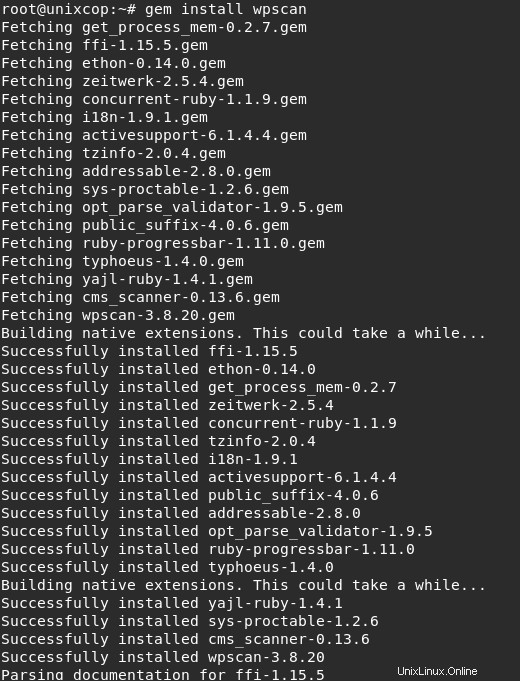
- Perbarui wpscan menggunakan perintah di bawah
gem update wpscan- Periksa versi wpscan
wpscan --version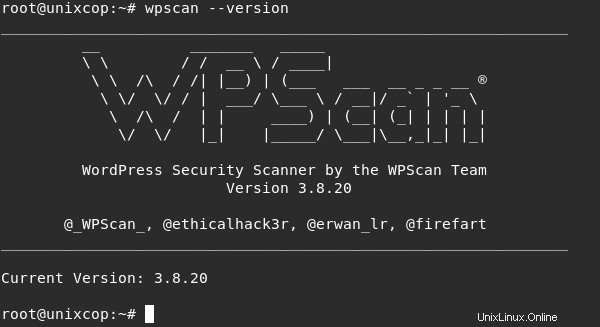
Instal WPScan menggunakan Docker
- Anda harus menginstal Docker di sistem Anda. Ini dapat dicapai dengan menggunakan panduan khusus di bawah ini.
Cara menginstal buruh pelabuhan di centos 8
Cara menginstal Docker CE di Rocky Linux 8
Cara menginstal Docker di Debian 11
- Dengan Docker terpasang dan berjalan, tambahkan pengguna Anda ke grup Docker.
sudo usermod -aG docker $USER
newgrp docker- Tarik gambar wadah WPScan.
docker pull wpscanteam/wpscan- Sekarang Anda dapat menjalankan WPScan seperti di bawah ini.
docker run -it --rm wpscanteam/wpscan [option]Cara menggunakan WPScan
WPScan dapat digunakan untuk memindai kerentanan. Catatan bahwa, pemindaian di bawah ini harus dilakukan terhadap blog Anda sendiri.
1. Pindai seluruh situs blog
Untuk memindai blog, jalankan
wpscan --url wordpress.example.comUntuk Docker :
docker run -it --rm wpscanteam/wpscan --url wordpress.example.com
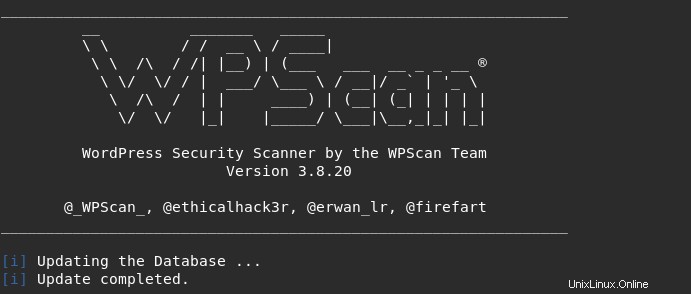
WPScan akan memindai HTTP , jika Anda ingin HTTPS dipindai, ubah URL Anda
wpscan --url https://wordpress.example.com -o scan-test-o flag dapat digunakan untuk menampilkan hasil scan dalam sebuah file.
Ada 3 mode deteksi yang dapat dijalankan di situs WordPress yaitu
- mode agresif – pemindaian yang lebih mengganggu dengan mengirimkan seribu permintaan ke server.
- mode pasif – mengirim beberapa permintaan ke server. Ini biasanya digunakan untuk memindai beranda.
- campuran (default) – menggunakan mode agresif dan pasif.
Mode deteksi yang diberikan dapat ditentukan seperti di bawah ini.
wpscan --url wordpress.example.com -o test --detection-mode aggressive2. Pindai Plugin Rentan.
Periksa kerentanan dalam sebuah plugin, argumen berikut digunakan:
-e/--enumerate [OPTS] pilihan untuk wpscan. [OPTS ] di sini bisa menjadi ap untuk semua plugin, vp untuk plugin yang rentan dan p untuk plugin.
Untuk contoh , untuk memindai plugin yang rentan gunakan perintah:
wpscan --url wordpress.example.com -e vp3. Pindai Tema Rentan
Mirip dengan plugin, tema dapat dipindai menggunakan -e/--enumerate [OPTS] memerintah. Namun sekarang, [OPTS ] diganti dengan vt (Tema rentan), at (Semua tema), atau t (Tema).
Misalnya, tema dengan kerentanan yang diketahui dapat dipindai seperti di bawah ini.
wpscan --url wordpress.example.com -e vt4. Pengujian Kekuatan Kata Sandi.
Untuk dapat mengetahui kekuatan kata sandi, Anda dapat mencoba dengan cara brute force. Proses ini mungkin agak lambat tergantung pada jumlah kata sandi dalam file kata sandi yang akan dipindai -P, --passwords FILE-PATH , -t, --max-threads VALUE menentukan jumlah utas.
Misalnya, untuk memaksa pengguna admin, jalankan perintah:
wpscan --url wordpress.example.com -P password-file.txt -U admin -t 50Sejumlah kekuatan kata sandi pengguna dapat diuji tanpa menentukan nama pengguna.
wpscan --url wordpress.example.com -P password-file.txt -t 505. Menghitung Pengguna WordPress.
Untuk mengetahui pengguna yang dapat masuk ke situs, gunakan -e/--enumerate u pilihan. Di sini, u singkatan dari ID pengguna.
wpscan --url wordpress.example.com -e u6. Pindai WordPress dalam mode tidak terdeteksi.
Pemindaian di atas juga dapat dilakukan dalam mode sembunyi-sembunyi dengan menambahkan argumen --stealthy
Misalnya:
wpscan --url wordpress.example.com --stealthyJika Anda memerlukan bantuan saat menggunakan WPScan, temukan bantuan seperti di bawah ini.
wpscan -h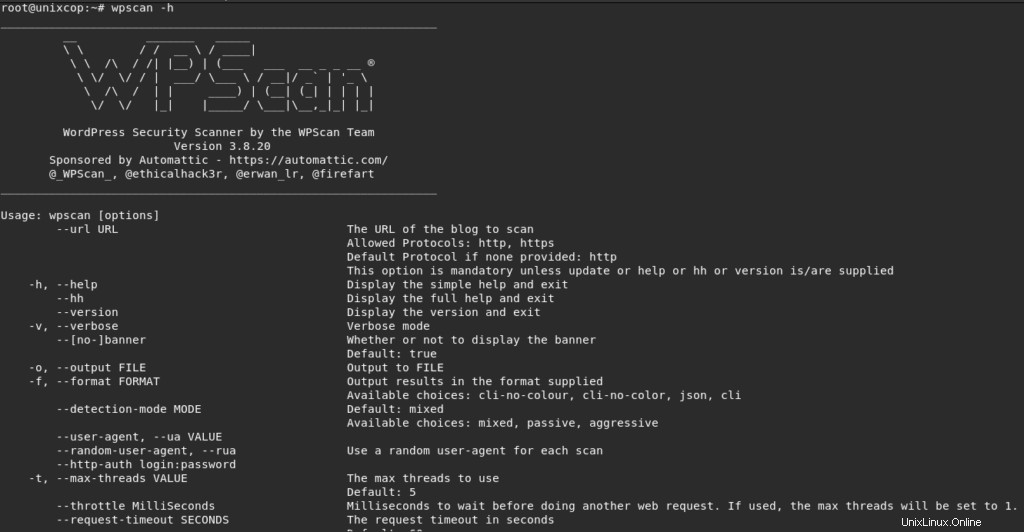
Kesimpulan
Itu dia!
Kami menunjukkan kepada Anda cara menginstal dan menggunakan WPScan – pemindai keamanan WordPress.
Terima kasih.